Étape 1 : recherchez et téléchargez l’application PowerPoint.
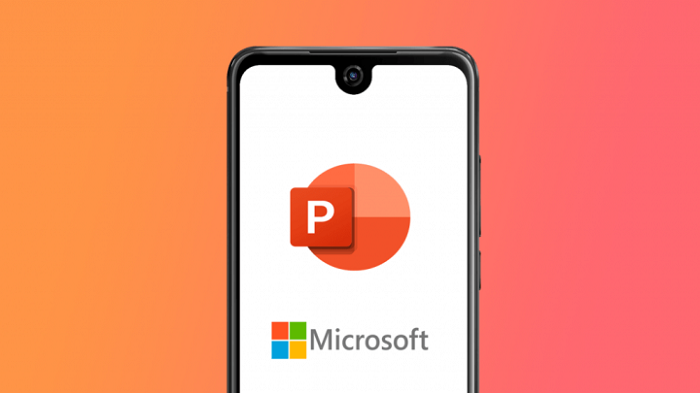 |
| Téléchargez l'application PowerPoint pour votre téléphone. |
Vous devez d'abord trouver et télécharger l'application PowerPoint sur l'App Store de votre téléphone. PowerPoint est disponible sur les systèmes d'exploitation Android et iOS.
Étape 2 : Commencez à créer une nouvelle présentation
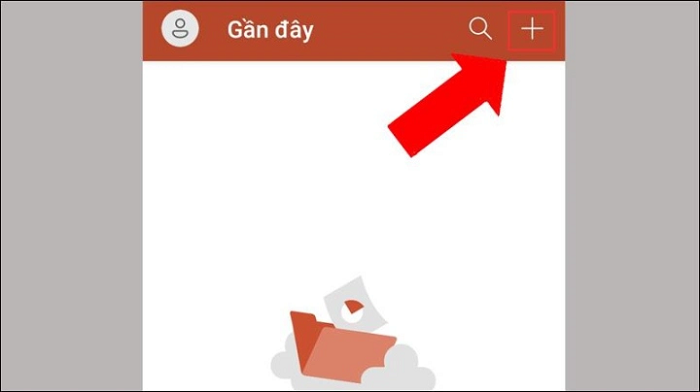 |
| Sélectionnez l'icône « + » pour créer une nouvelle présentation. |
Une fois l'application installée, ouvrez-la sur votre téléphone et créez une nouvelle présentation en sélectionnant « Nouvelle présentation » ou le signe « + » dans la barre d'outils. Vous pouvez également choisir un modèle PowerPoint pour commencer. Vous pouvez également créer une présentation de toutes pièces.
Étape 3 : Ajouter un titre et un contenu
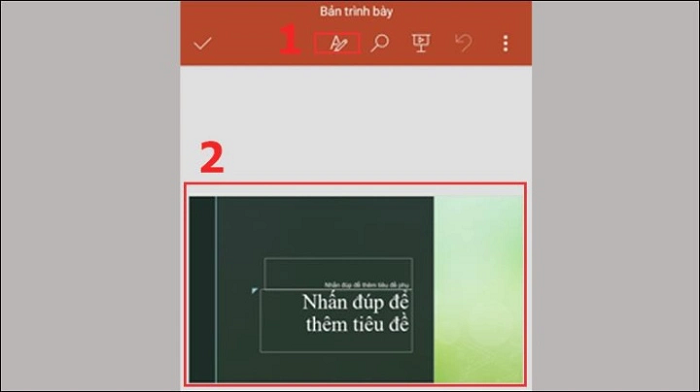 |
| Créez un titre et un contenu pour votre diapositive. |
Une fois votre présentation créée, ajoutez des titres et du contenu à vos diapositives. Vous pouvez ajouter un titre en sélectionnant « Ajouter un titre » dans la barre d'outils, et ajouter du contenu en sélectionnant « Ajouter du contenu ». PowerPoint vous permet également d'ajouter du texte, des images, du son et de la vidéo à vos diapositives.
Étape 4 : Personnaliser la mise en page et la conception des diapositives
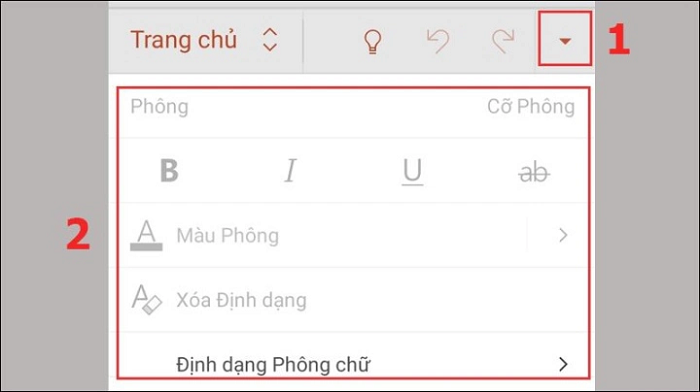 |
| Personnalisez la mise en page et la conception des diapositives. |
Vous pouvez personnaliser la mise en page et le design de vos diapositives grâce aux fonctionnalités de la barre d'outils. Vous pouvez modifier les couleurs, ajouter des effets de mouvement, des thèmes, des polices et mettre en évidence les éléments importants de la diapositive.
Étape 5 : Enregistrer et partager
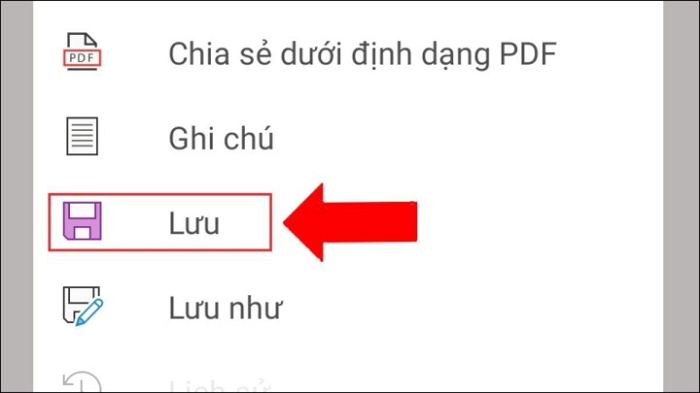 |
| Enregistrez et partagez. |
Une fois votre présentation terminée, vous pouvez l'enregistrer sur votre téléphone ou dans le cloud pour y accéder depuis n'importe quel appareil. Si vous souhaitez la partager, vous pouvez utiliser la fonction de partage de l'application PowerPoint pour l'envoyer ou l'enregistrer sur OneDrive, Dropbox ou Google Drive.
Source




















































![[Maritime News] Plus de 80 % de la capacité mondiale de transport maritime par conteneurs est entre les mains de MSC et des principales alliances maritimes](https://vphoto.vietnam.vn/thumb/402x226/vietnam/resource/IMAGE/2025/7/16/6b4d586c984b4cbf8c5680352b9eaeb0)













































Comment (0)